動作検証バージョン:Windows版Excel(バージョン1809 ビルド10827.20138)
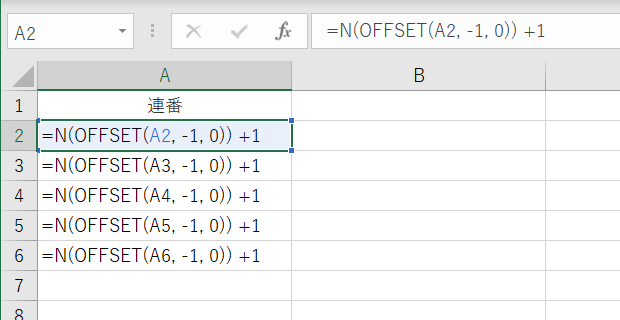
「excel 連番 offset」
「エクセル 連番 offset関数」
といった検索でのアクセスが、時折あることに気付きました。
OFFSET関数を使った、自動的に更新される連番を振る計算式について、調べていた方による検索キーワードです。
[スポンサードリンク]
OFFSET関数を使って自動更新される連番を振る計算式
以下のような手順で、OFFSET関数を使って自動更新される連番を振れます。
▼操作概要:自動的に更新される連番を振る
※N関数とOFFSET関数を使ってA2セルから下方向に連番を表示させる例
A2セルに
=N(OFFSET(A2, -1, 0)) + 1
という数式を入力
↓
A2セルを下方向にオートフィルする
※N関数とOFFSET関数を使ってA2セルから下方向に連番を表示させる例
A2セルに
=N(OFFSET(A2, -1, 0)) + 1
という数式を入力
↓
A2セルを下方向にオートフィルする
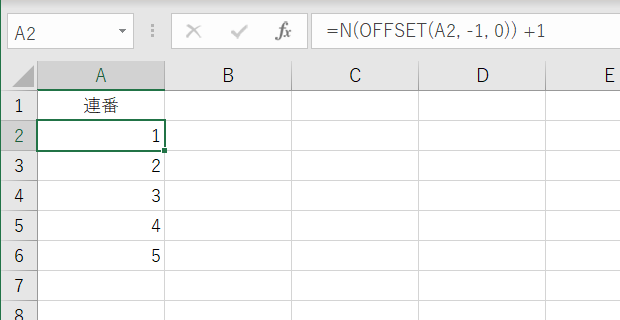
ショートカットキー[Ctrl]+[Shift]+[`](アクサングラーブ)で、セル内に数式を表示させると下図のとおりです。
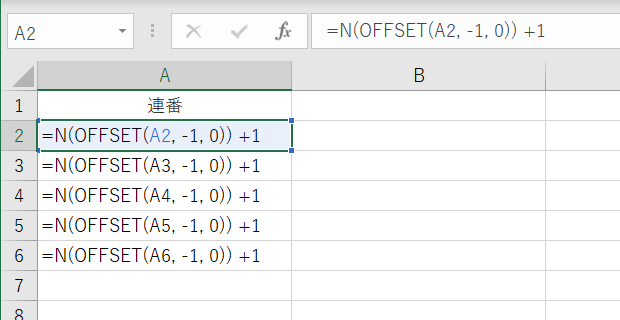
=N(OFFSET(A2, -1, 0)) + 1を理解するために
順を追って「=N(OFFSET(A2, -1, 0)) + 1」を理解しましょう。
連番を振る基本
最初に連番を振る基本の数式を理解しましょう。
▼操作概要:自動的に更新される連番を振る
※足し算を使ってA2セルから下方向に連番を表示させる例
A2セルに
=A1 + 1
という数式を入力
↓
A2セルを下方向にオートフィルする
※足し算を使ってA2セルから下方向に連番を表示させる例
A2セルに
=A1 + 1
という数式を入力
↓
A2セルを下方向にオートフィルする
A1セルが空白の状態で、A2セルには1つ上のセルに「+ 1」した数式を入力して、下方向にオートフィルすれば、
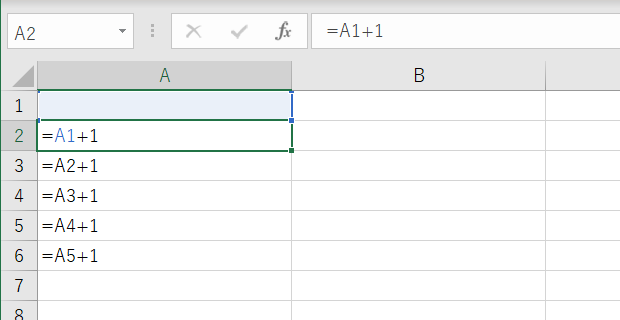
連番が降られます。
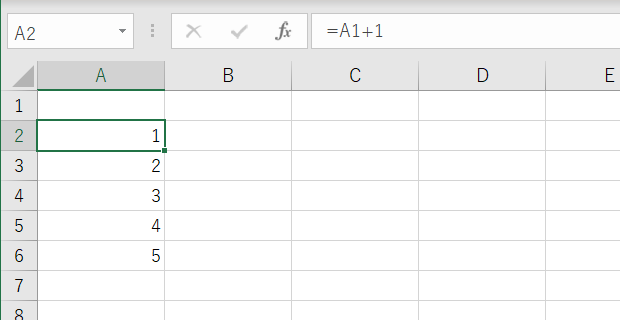
これが基本です。
OFFSET関数で連番を振る
つづいては、A2セルに入力した数式をOFFSET関数で書き直します。
▼操作概要:自動的に更新される連番を振る
※OFFSET関数を使ってA2セルから下方向に連番を表示させる例
A2セルに
=OFFSET(A2, -1, 0) + 1
という数式を入力
↓
A2セルを下方向にオートフィルする
※OFFSET関数を使ってA2セルから下方向に連番を表示させる例
A2セルに
=OFFSET(A2, -1, 0) + 1
という数式を入力
↓
A2セルを下方向にオートフィルする
先の数式
=A1 + 1
のA1を、常に1つ上のセルを参照するOFFSET関数を使った式にしたのが、
=OFFSET(A2, -1, 0) + 1
です。
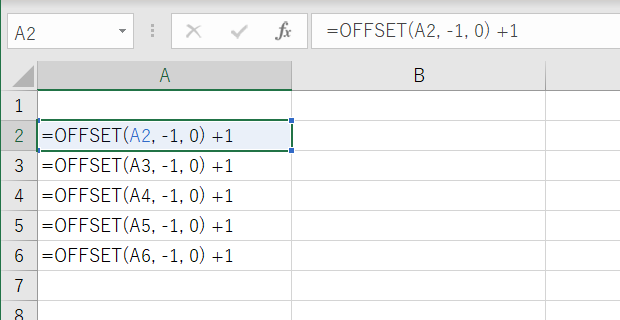
N関数を組み合わせて見出しが入力されていてもいいようにする
基準となるセルの1つ上のセルが、必ず空白なら
=OFFSET(A2, -1, 0) + 1
でいいのですけれど、
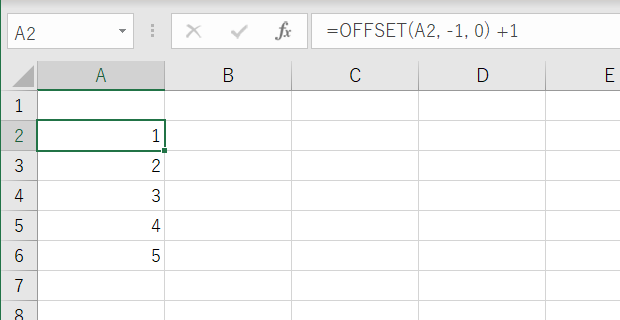
A1セルに何らかの文字列が入力されると、下図のようなエラーになってしまいます。
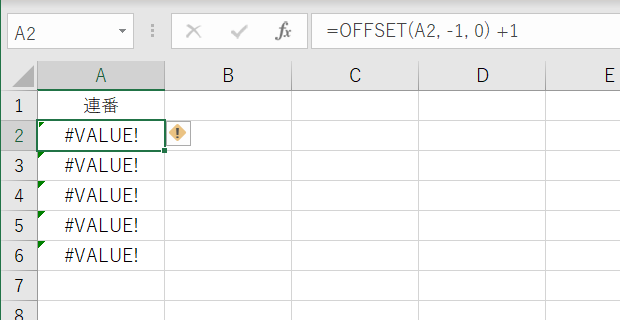
これを回避するために、N関数を組み合わせて
=N(OFFSET(A2, -1, 0)) + 1
としています。
最終更新日時:2018-10-22 04:39
[スポンサードリンク]
Home » Excel(エクセル)の関数・数式の使い方 » 検索・行列 » OFFSET関数で連番を振る
 『インストラクターのネタ帳』では、2003年10月からMicrosoft Officeの使い方などを紹介し続けています。
『インストラクターのネタ帳』では、2003年10月からMicrosoft Officeの使い方などを紹介し続けています。










